Korisnici Microsoft Teamsa mogu brzo prenijeti slike i GIF-ove u svoj timski chat. Prema zadanim postavkama, i statične i animirane slike prikazuju se kao minijatura pregleda.
Ali ponekad Timovi možda neće uspjeti prikazati slike. Slika nije vidljiva u chatu. Umjesto minijature pregleda pojavljuje se samo sivi ili ljubičasti pravokutnik. Ili slike koje su korisnici priložili potpuno nestaju, a Teams ne prikazuje rezervirano mjesto.
Ovaj problem obično utječe na desktop klijenta. Kao brzo rješenje, možete prijeđite na web verziju Teams za pregled slika. Ali ovaj pristup ne rješava trajno problem.
Kako popraviti Microsoft Teams koji ne učitava slike
Izbrišite predmemoriju
Ako Microsoft Teams neće prikazati slike, odjavite se sa svog računa, i zatvorite aplikaciju. Zatim ponovno pokrenite Teams i ponovno se prijavite. Ovo brzo rješenje će isprati predmemoriju klijenta. Provjerite prikazuje li Teams sada uspješno slike i GIF-ove.
Ako se problem nastavi, izvršite dubinsko čišćenje predmemorije. Slijedite korake u nastavku da biste očistili predmemoriju aplikacije za stolno računalo.
- Odjavite se sa svog Teams računa.
- Zatim upišite %appdata%\Microsoft\timovi u traci za pretraživanje sustava Windows.
- Otvorite sljedeće mape jednu po jednu i izbrišite sve pohranjene datoteke:

- \%appdata%\Microsoft\teams\application cache\cache.
- \%appdata%\Microsoft\teams\blob_storage.
- \%appdata%\Microsoft\teams\baze podataka.
- \%appdata%\Microsoft\teams\GPUcache.
- \%appdata%\Microsoft\teams\IndexedDB.
- \%appdata%\Microsoft\teams\Local Storage.
- \%appdata%\Microsoft\teams\tmp.
- Ponovno pokrenite računalo. Pokrenite tim i ponovno se prijavite. Provjerite učitavaju li se slike sada ispravno.
Ako problem sa slikom također utječe na web-verziju Teams, trebate očistite predmemoriju preglednika.
- Kliknite na izbornik vašeg preglednika.
- Zatim idite na Povijest, i kliknite na Obriši podatke pregledavanja.
- Odaberite sve tri opcije, uključujući Spremljene slike i datoteke. Udari Obriši podatke opcija.

Za detaljne upute pogledajte Kako izbrisati predmemoriju u Google Chromeu.
Onemogućite hardversko ubrzanje
Drugo rješenje koje je uspjelo mnogim korisnicima sastoji se od onemogućavanja hardverskog ubrzanja.
- Pokrenite Teams i idite na Postavke.
- Kliknite na Općenito i poništite kvačicu Onemogućite hardversko ubrzanje GPU-a.
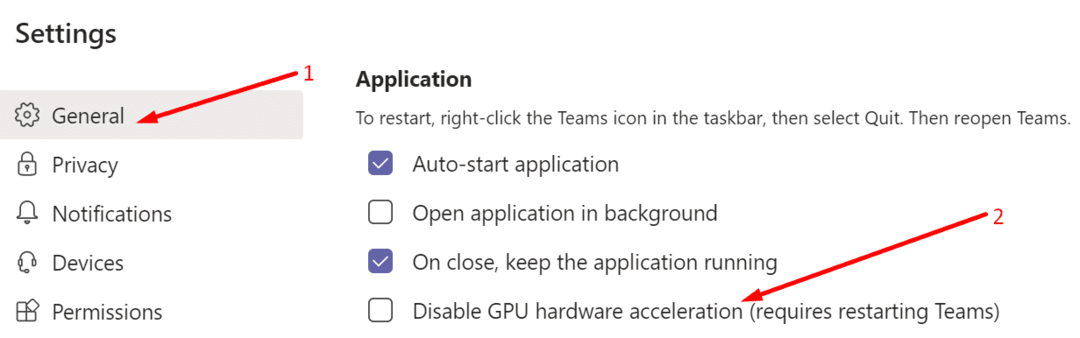
- Ponovno pokrenite Teams i provjerite je li problem sa slikom nestao.
Neki su korisnici potvrdili da se problem nije vratio nakon što su ponovno omogućili hardversko ubrzanje.
Ostali popravci koje predlažu korisnici
- Ažurirajte Microsoft Teams. Provjerite imate li na svom računalu najnoviju verziju aplikacije.
- Onemogućite i ponovno omogućite OneDrive. Provjerite radi li OneDrive dobro. Sve slike koje prenesete u Teams chat pohranjuju se na vaš OneDrive račun. Posljedično, ako OneDrive ne radi dobro, Teams neće ispravno prikazati slike.
- Ako koristite iPhone, provjerite koristi li vaš uređaj lokalno skladište za obradu fotografija, a ne iCloud.
Javite nam jesu li slike sada vidljive u Teams chatu.